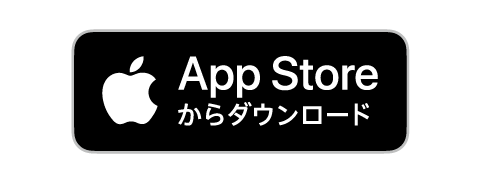CloudGate UNO のワンタイムパスワード機能で利用可能なアプリ一覧です。
各種アイコンを選択するとアプリダウンロードページへ移動します。
Google Authenticator
アカウント登録手順
【QRコードをスキャンする】
1.「Google Authenticator」を開きます。
2.「設定を開始」をタップします。
(既に他のアカウントが登録済みの場合は「+」ボタンをタップします。)
3.「バーコードをスキャン」をタップします。
4. CloudGate UNOのワンタイムパスワード機能利用時に
登録画面に表示されるQRコードをスキャンします。
【手動で入力する】
1.「Google Authenticator」を開きます。
2.「設定を開始」をタップします。
(既に他のアカウントが登録済みの場合は「+」ボタンをタップします。)
3.「手動で入力」をタップします。
4.「アカウント」を入力します。
5. キーにはCloudGate UNOのワンタイムパスワード機能利用時に
登録画面に表示される「キー」を入力します。
6.右上の「チェック」マークをタップします。